Advertentie
 Ze zeggen dat de moeilijkste beproevingen van het leven ook resulteren in de grootste inzichten en wijsheid als je er eenmaal doorheen bent. Laten we zeggen dat het kopen van een gloednieuwe laptop waarop Vista is geïnstalleerd een van mijn grootste beproevingen tot nu toe was.
Ze zeggen dat de moeilijkste beproevingen van het leven ook resulteren in de grootste inzichten en wijsheid als je er eenmaal doorheen bent. Laten we zeggen dat het kopen van een gloednieuwe laptop waarop Vista is geïnstalleerd een van mijn grootste beproevingen tot nu toe was.
Dus ik maak van de gelegenheid gebruik om de wijsheid te delen die ik uit die ervaring heb opgedaan, zodat ik de volgende arme ziel mogelijk de moeite en het verdriet kan besparen waar ik doorheen heb moeten lijden.
Ben ik te dramatisch? Kan zijn. Maar wat u moet begrijpen, is dat internet het middelpunt van mijn levensonderhoud is. Ik verdien inkomen, leer en ontspan allemaal op internet. Als ik die verbinding met de virtuele wereld verlies, ben ik geen gelukkige kampeerder.
Terugspoelen enkele maanden tot de dag toen ik een nieuwe, glanzende Sony Vaio-laptop kocht. Ik bracht het naar huis, opende opgewonden de doos en zette hem aan, in de verwachting dat de gloednieuwe laptop met een ingebouwde draadloze ethernetkaart om mijn thuisnetwerk onmiddellijk te detecteren en bijna volledig verbinding te maken automatisch. Helaas voelde het niets. Vele uren later, nadat ik een onnoemelijke hoeveelheid koffie had gedronken, had ik eindelijk mijn nieuwe Vista-laptop op internet en schreeuwde.
Om MUO-lezers die zich in deze situatie bevinden talloze uren van ergernis te besparen, wil ik de belangrijkste lessen aanbieden die ik tijdens deze beproeving over Vista heb geleerd. Eerder bood Aseem applicaties aan die u kunt installeren om de prestaties van uw pc te verbeteren. Ik wil u echter de vijf beste manieren presenteren waarop u Vista zelf kunt aanpassen om uw internetverbinding te laten werken, en toenemen uw algehele internetsnelheid.
De belangrijkste aanpassingen van Vista Internet Speed - Zodra u verbinding kunt maken
Nieuwe technologie is fantastisch als het werkt, maar ik was behoorlijk verontwaardigd toen ik hoorde dat Microsoft IPv6 op Vista heeft geïmplementeerd en dat het bij installatie als standaard is ingesteld. Het gekke is dat het gewoon niet goed werkt met apparaten die nog steeds het IPv4-protocol gebruiken - en dat Ga ervan uit dat de meeste thuisnetwerken volledig zijn geüpgraded naar het IPv6-protocol, wat een verkeerde benadering is standaardwaarden.
Veel mensen upgraden hun pc's en laptops lang voordat ze overwegen om die oude verouderde router te vervangen die al vijf jaar in de kelder staat en nog steeds perfect werkt. Dus als ze die glimmende nieuwe laptop met Vista thuisbrengen, raad eens wat - de laptop en de router weigeren gewoon te praten.
Dus als je pech hebt om in deze situatie te belanden, is het eerste dat je moet doen voordat we zelfs maar kunnen beginnen versnellen het internet is om IPv6 uit te schakelen, zodat u dat tenminste kunt ga verder het internet in de eerste plaats. Dit is hoe het werkt.
Ga eerst naar Start -> Netwerk -> Netwerkcentrumen klik vervolgens op "Beheer netwerkverbindingen.”
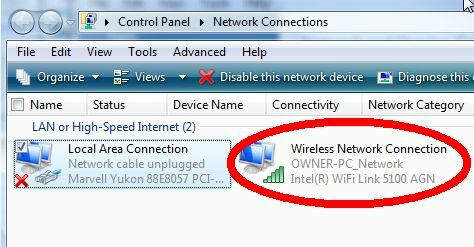
In dit scherm heeft u waarschijnlijk een draadloze verbinding die aangeeft dat deze geen verbinding kan maken met een netwerk. Klik met de rechtermuisknop op dat pictogram en selecteer 'Eigenschappen'.
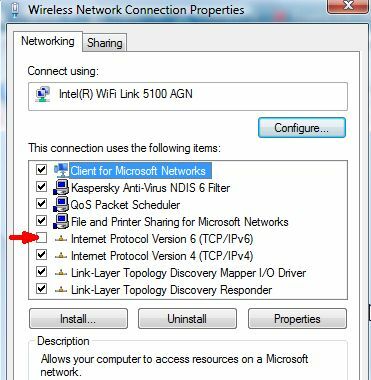
U zult ontdekken dat zowel IPv6 als IPv4 zijn ingeschakeld. Ga je gang en verwijder het vinkje voor IPv6 en klik op "OK". U moet uw computer opnieuw opstarten, maar daarna als het protocol incompatibiliteit was uw probleem (en waarschijnlijk ook), u zult merken dat uw computer nu prima kan communiceren met de router. Kan zijn. Er is nog een andere complicatie die Microsoft in Vista heeft geïntroduceerd om u zoveel meer aan te moedigen om uw router te upgraden: het heet 'autotuning' en het is ook de volgende Vista-aanpassing.
Vista Connection Tweak # 2 - Autotuning
Dit is een ander geval waarin de geavanceerde technologische vooruitgang door Microsoft op het besturingssysteem van Microsoft wordt ingeschakeld standaard is een recept voor rampen voor gebruikers met oudere netwerken en oudere netwerkapparaten (met name oudere routers). Vista wordt geïnstalleerd en ingeschakeld met iets dat "heet"Ontvang Window Auto-Tuning.”
Op geavanceerde netwerken is het eigenlijk best een coole technologie waarbij de overdracht van gegevens wordt bewaakt en Vista het TCP-venster automatisch afstemt om pakketoverdracht te optimaliseren. Oudere routers "spelen gewoon niet leuk" als het gaat om dat soort vensterformaat. Dit levert problemen op voor thuisgebruikers die het verschil niet kennen tussen een pakje gegevens en een pakje suiker. Wat dacht Microsoft?
Gelukkig is er een manier voor jou, de thuisgebruiker, om deze standaardfunctie ook uit te schakelen. Klik eerst op "Begin'En typ'cmd”En klik met de rechtermuisknop op het opdrachtpictogram. Je ziet het volgende venster.
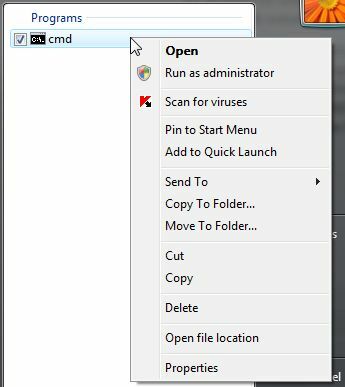
Klik op "Als administrator uitvoeren. ' Typ vervolgens in het opdrachtvenster "netsh interface tcp set globale autotuning = uitgeschakeld”Waarmee autotuning wordt uitgeschakeld.
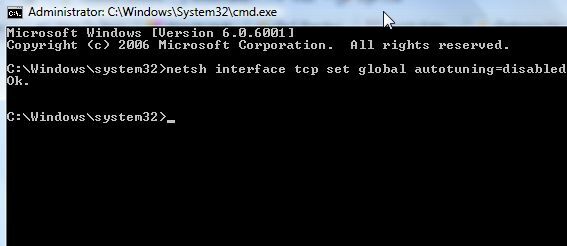
Nu je nieuwe Vista eindelijk met je router communiceert (hopelijk), ben je klaar om Vista nog meer aan te passen om de internetsnelheid drastisch te verhogen.
Vista Tweak # 3 om de internetsnelheid te verhogen - Neem uw bandbreedte terug
Een andere onnodige standaardinstelling waarmee Vista (en eigenlijk ook XP) wordt geleverd, is een 'reserve' van 20% van uw beschikbare bandbreedte om bepaalde toepassingen zoals Windows Update mogelijk te maken. Deze aanpassing is een vrij algemene die de meeste old-school gebruikers van XP al kennen - dat is het helemaal niet nadelig en u kunt onmiddellijk 20% van uw bandbreedte terugkrijgen, waardoor de internetprestaties toenemen aanzienlijk.
Dit wordt de QoS-reservebandbreedtelimiet genoemd en om dit te verminderen op elke versie van Vista moet u het register bewerken.
Ga naar Start en typ "regedit“. Mogelijk krijgt u te maken met de UAC, tenzij u het advies van Sharninder heeft gelezen over hoe u uw Vista kunt versnellen 4 tips om uw Windows Vista-pc te versnellen Lees verder door het uit te zetten! Navigeer in Regedit naar 'HKEY_LOCAL_MACHINE \ SOFTWARE \ Policies \ Microsoft \ Windows”

Klik met de rechtermuisknop op Windows en maak een nieuwe sleutel met de naam "Psched", Klik dan met de rechtermuisknop op de rechterkant en maak een nieuw" DWORD "-item aan. Noem maar op "NonBestEffortLimit”En stel de waarde in op nul om de reservebandbreedte uit te schakelen.
Vista Tweak # 4 - Pas uw browser aan voor optimale snelheid
Geloof het of niet, niet alleen is uw Vista-besturingssysteem niet standaard geconfigureerd om het internet zo snel mogelijk te laten branden, maar ook uw internetbrowser niet! Deze instructies bevatten onder meer hoe u uw browsersnelheid op Firefox en IE kunt verhogen.
Ten eerste, in Firefox type, "over: config'In de adresbalk (en negeer eventuele waarschuwingen). Typ in het filterveld 'netwerk"En scrol omlaag naar"netwerk.http.pipelining"En stel deze in op TRUE en stel"network.http.pipelining.maxrequests'Van 4 tot iets van 8 tot 12.
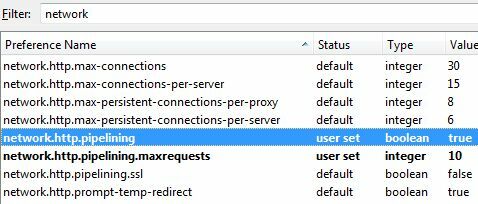
Ik gebruik Firefox bijna uitsluitend, en door deze wijziging is de laadtijd van mijn pagina met een factor van 50% toegenomen. Natuurlijk is er ook een vergelijkbare aanpassing voor Internet Explorer, maar u moet het register bewerken. Ga zoals eerder naar Begin en typ "regedit.”

Navigeren naar "HKEY_CURRENT_USER \ Software \ Microsoft \ Windows \ Huidige versie \ Internetinstellingen" en vind "MaxConnectionsPer1_0Server'En'MaxConnectionsPerServer. ' Stel deze in op minimaal 10, of een beetje hoger als je dat wilt. U zou ook een prestatieverbetering voor IE moeten zien nadat u deze wijziging ook heeft aangebracht.
Vista Tweak # 5 - DNS-cache vergroten
Deze aanpassing is er een die iedereen toch zou moeten doen, omdat het aanzienlijk tijd kan besparen tijdens het surfen op internet, vooral als u vaak dezelfde sites bezoekt. Wat de DNS-cache doet, is informatie opslaan die is opgehaald van de naamservers (IP-informatie), zodat de volgende keer Als u dezelfde site bezoekt, hoeft uw browser geen tijd te verspillen aan het ophalen van dezelfde informatie van de DNS servers.
U kunt dit optimaliseren door de grootte van uw DNS-cache te vergroten. Dit is weer een registerbewerking - dus ga daar terug naar binnen (Begin en typ "regedit') En ga naar'HKEY_LOCAL_MACHINE \ SYSTEM \ CurrentControlSet \ Services \ Dnscache \ Parameters”En klik vervolgens met de rechtermuisknop op de witte ruimte aan de rechterkant en voeg vier DWORD-waarden toe: CacheHashTableBucketSize, CacheHashTableSize, MaxCacheEntryTtlLimit en MaxSOACacheEntryTtlLimit.
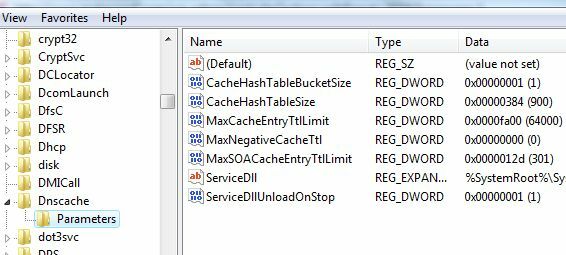
Na het controleren van een lijst met sites voor de optimale instelling voor deze waarden, lijkt de consensus dat te zijn decimale instellingen van CacheHashTableBucketSize tot 1, CacheHashTableSize tot 384, MaxCacheEntryTtlLimit tot 64000 en MaxSOACacheEntryTtlLimit Natuurlijk, in plaats van die oude DNS-servers te gebruiken, waarom niet gebruiken OpenDNS Hoe u het meeste uit OpenDNS haalt Lees verder ? Wanneer u klaar bent met het maken van alle bovenstaande wijzigingen, start u uw computer opnieuw op en wanneer u een back-up opstart, zult u merken dat u een Vista-pc heeft die schreeuwt op het internet.
Hebben deze Vista-aanpassingen uw internetsnelheid verhoogd? Kent u nog andere coole aanpassingen voor Vista die nog beter werken? Deel uw inzicht in de opmerkingen hieronder.
Ryan heeft een BSc-graad in elektrotechniek. Hij heeft 13 jaar in automatiseringstechniek gewerkt, 5 jaar in IT en is nu een Apps Engineer. Hij was een voormalig hoofdredacteur van MakeUseOf, hij sprak op nationale conferenties over datavisualisatie en was te zien op nationale tv en radio.


